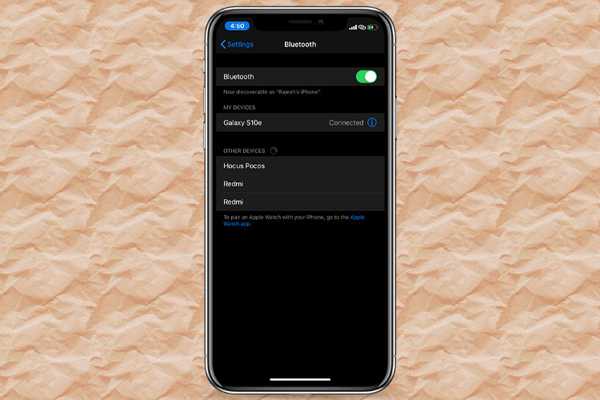
Dustin Hudson
0
5090
837
Când problema „WiFi se deconectează când iPhone este blocat” a apărut recent în iOS 13, nu am considerat că problema este surprinzătoare, deoarece problemele Wi-Fi au fost (fel de) probleme cronice pe iPhone și iPads de câțiva ani. Și ghiciți ce, câteva zile după ce ne-am ocupat de o problemă existentă de multă vreme, o alta s-a decupat. După cum probabil ați ghicit deja, mulți utilizatori s-au confruntat cu probleme Bluetooth în iOS 13, care a fost etichetat ca una dintre cele mai instabile actualizări iOS vreodată - în ciuda adoptării rapide. Astfel, am redat câteva dintre soluțiile de încredere pentru a remedia problemele Bluetooth în iOS 13 pe iPhone și iPad. Așadar, indiferent dacă nu puteți conecta iPhone-ul la un accesoriu Bluetooth sau nu vedeți dispozitivul Bluetooth, aceste trucuri vă pot ajuta să vă îmbunătățiți problemele.
Sfaturi pentru remedierea problemelor Bluetooth care nu funcționează pe iPhone și iPad
Imediat ce mi-am actualizat iPhone-ul la iOS 13.2, nu am putut să mă conectez la dispozitive Bluetooth. Uneori, smartphone-ul nu ar descoperi accesoriile Bluetooth gata de utilizat. În alte momente, nu a reușit să se conecteze la ei chiar și după descoperirea lor. Din fericire, unul dintre cei de încredere a venit în salvarea mea (mai multe despre asta mai târziu). Acestea fiind spuse, să continuăm cu ghidul de depanare!
Oferă Bluetooth-ului o nouă repornire
Primul lucru pe care trebuie să-l faceți este să oferiți Bluetooth-ului o repornire nouă. Mereu a fost trucul meu de fiecare dată când întâlnesc probleme Bluetooth pe dispozitivele mele iOS. De cele mai multe ori, se termină treaba. De aceea am pus-o chiar în vârf. Pentru a face acest lucru, deschideți Aplicații Setări> Bluetooth apoi opriți comutatorul. După aceea, reporniți forța iPhone-ul. Nu uitați că oprirea Bluetooth de pe panoul de control nu funcționează, așa că trebuie să mergeți la Setări pentru a face acest lucru.
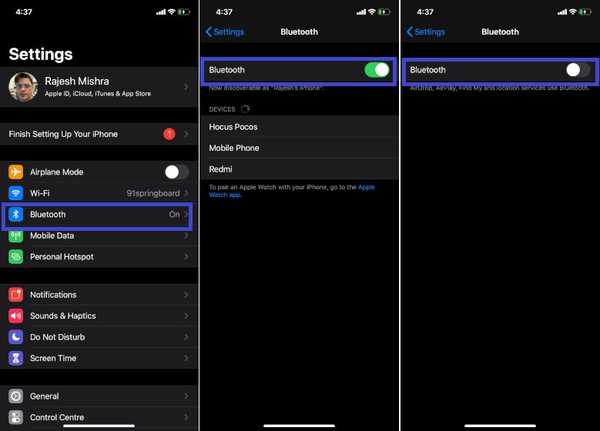
- Pentru a forța să reporniți iPhone SE, iPhone 6s, iPhone 6s Plus: Apăsați și mențineți apăsat butonul de pornire și butonul somn / veghe simultan.
- Pentru a reseta iPhone 7, iPhone 7 Plus: Apăsați și mențineți apăsat butonul de veghe / trezire și butonul de reducere a volumului simultan.
- Pentru a reseta hard iPhone 8/8 Plus, iPhone X, Xs sau Xs Max, iPhone 11, iPhone 11 Pro sau 11 Pro Max: Apăsați și eliberați butonul de creștere a volumului, apăsați și eliberați butonul în jos. Apoi, apăsați și mențineți apăsat butonul lateral până când pe ecran apare logo-ul Apple.
După ce dispozitivul dvs. a fost repornit, mergeți înapoi la Setări> Bluetooth și apoi porniți comutatorul. Acum, încercați să utilizați Bluetooth ca de obicei. Dacă sunteți capabil să vă îmbunătățiți problema, bucurați-vă. Dar, dacă succesul va rămâne să zâmbească, treceți la următorul truc.
Uitați dispozitivul și reconectați-vă
Un alt truc care a funcționat întotdeauna pentru mine în rezolvarea problemei Bluetooth care nu funcționează pe iPhone sau iPad este uitarea dispozitivului și apoi reconectarea dispozitivului iOS la accesoriile Bluetooth. Deci, voi încerca și acest depanator de încredere. Pur și simplu deschideți Aplicații Setări> Bluetooth> atingeți butonul „i” lângă accesoriul Bluetooth. Acum, atingeți Uită acest dispozitiv și confirmați.
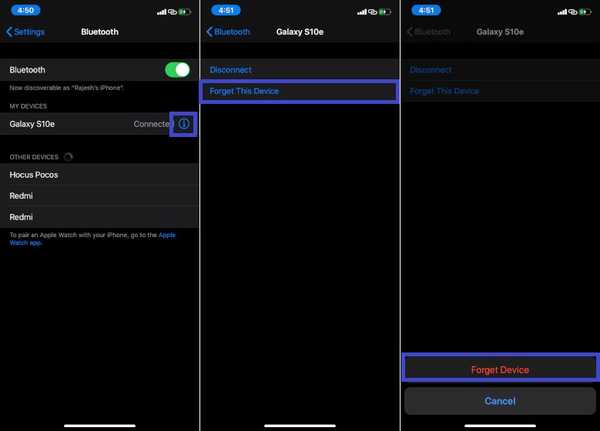
Resetați radiourile (toate setările rețelei)
Ori de câte ori găsesc iPhone-ul sau iPad-ul meu încorporat în probleme de rețea, singurul truc pe care nu reușesc niciodată să îl încerc este resetarea setărilor rețelei. Și așa cum v-ați putea aștepta, nici în această postare nu o să ratez, având în vedere că are o înregistrare destul de bună despre rezolvarea problemelor Bluetooth pe iOS. Dar înainte de a face acest lucru, rețineți că va șterge toate setările de rețea existente și le va returna la valorile implicite din fabrică. Capul spre Setări> General> Resetare> Resetați toate setările rețelei> Introduceți parola de pe dispozitiv și confirmați.
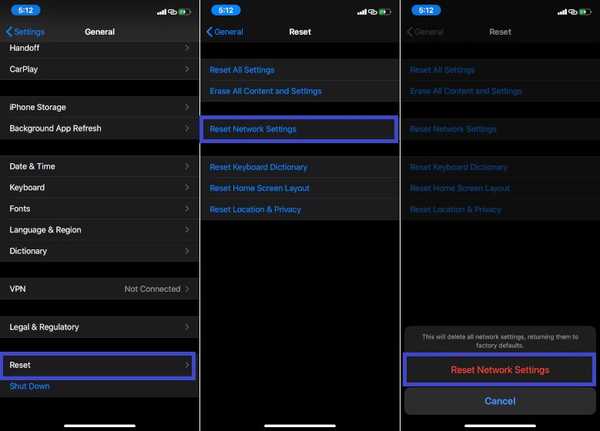
Notă: Din fericire, acest truc a funcționat pentru mine în remedierea problemei de pe dispozitivul meu. Deci, mă aștept să aveți noroc și cu asta.
Resetați accesoriul Bluetooth
Încă nu puteți rezolva problemele Bluetooth pe dispozitivul iOS 13? Nu vă faceți griji, problema ar putea fi cu accesoriul dvs. Bluetooth. Deci, încercați să resetați dispozitivul Bluetooth. Rețineți, procesul variază de la un dispozitiv la altul. Prin urmare, luați ajutorul manualului de utilizare sau contactați producătorul pentru ajutor dacă nu știți să resetați dispozitivul.
Actualizați software-ul pe iPhone sau iPad
În zilele noastre, actualizarea software pare să fi devenit cel mai mare salvator pentru orice problemă adâncă care se decupă nu numai pe dispozitivele iOS, ci și pe macOS și watchOS. Deși pare a fi bun în unele moduri, nu cred că este setarea indicelui de referință corect. Deoarece utilizatorii trebuie să aștepte următoarele actualizări majore ale iOS, care ar putea fi la câteva săptămâni. Acum nu este un lucru bun, nu-i așa?
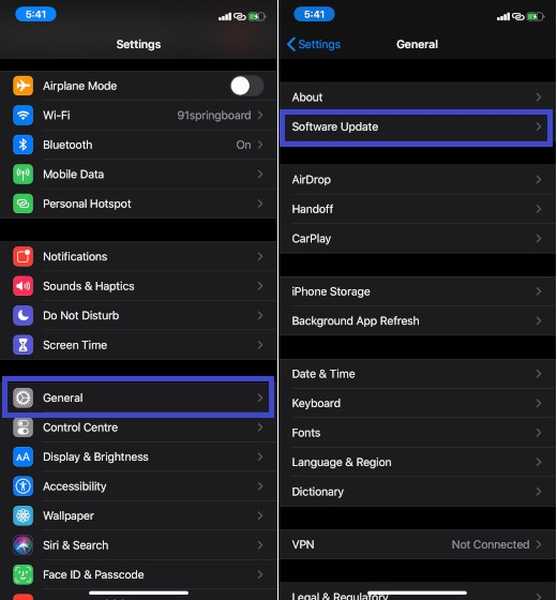
Ce se întâmplă dacă sunteți în mers și întâmpinați brusc o problemă pe dispozitivul dvs., nu ați fi forțat să trăiești cu problema până când dispozitivul dvs. nu a îndeplinit toate cerințele de bază pentru actualizarea software? Da, nu ai de ales, decât să blestem dispozitivul sau să privești în timpurile proaste. Nu știu dacă este o mișcare inteligentă de la Apple pentru a forța utilizatorii de iPhone și iPad să își actualizeze dispozitivele cât mai curând posibil sau tocmai am ajuns într-o fază grea a ecosistemului Apple. Oricum, să încercăm să actualizăm software-ul. Pentru a face acest lucru, deschideți aplicația Setări> General> Actualizare software.
Restaurează-ți iPhone-ul sau iPad-ul ca nou
După ce s-a confruntat cu probleme Bluetooth de câteva ori pe iPhone-ul meu, pot spune că este posibil să vă restabiliți dispozitivul pentru a remedia astfel de probleme. Dar hei, lucruri ciudate se întâmplă cu software-ul atunci când le aștepți cel mai puțin. Iar iOS sau iPadOS nu fac excepție de la astfel de lucruri. Așadar, dacă norocul încă se încruntă, de ce să nu-l încercați la fel de des, deoarece este adesea considerat drept ultima soluție. Rețineți că, dacă Mac-ul dvs. rulează macOS Catalina, va trebui să utilizați Finder pentru a îndeplini toate sarcinile, cum ar fi restaurarea sau sincronizarea iPhone-ului sau iPad-ului. Dar înainte de a face acest pas radical, asigurați-vă că faceți o copie de siguranță a dispozitivului în avans, astfel încât datele dvs. personale să rămână în partea mai sigură a fluxului.
VEZI ȘI: 10 sfaturi pentru îmbunătățirea duratei de viață a bateriei în iOS 13 și iPadOS 13
Remediați problema Bluetooth pe iPhone și iPad
Sperăm că acum problemele Bluetooth sunt în spatele tău. Deși nu pot spune de cât timp, având în vedere că este o problemă comună care continuă să vină toată lumea din când în când. Dar de fiecare dată când le întâlniți, reveniți la acest ghid de depanare pentru a încerca soluțiile menționate mai sus. Apropo, împărtășiți-vă gândurile despre iOS 13 și problemele pe care le-ați întâmpinat după actualizarea software-ului.















